表格AI案例分享第1篇:AI写公式
WPS产品体验官
表格AI案例分享第1篇

工作中总是有很多数据要处理,有时候还会遇到复杂的公式计算,函数太多记不住,怎么办?让我们来看看表格AI能否帮助我们完成数据处理。
| 🔔 | 语文老师需要统计某班语文成绩的最高分、最低分、平均分。 |
非AI使用操作流程
常规的操作流程来说,我们需要输入三次公式,分别是在F2单元格输入“ =MAX(C2:C21) ”,在F3单元格输入“ =MIN(C2:C21) ”,在F4单元格输入“ =AVERAGE(C2:C21) ”。
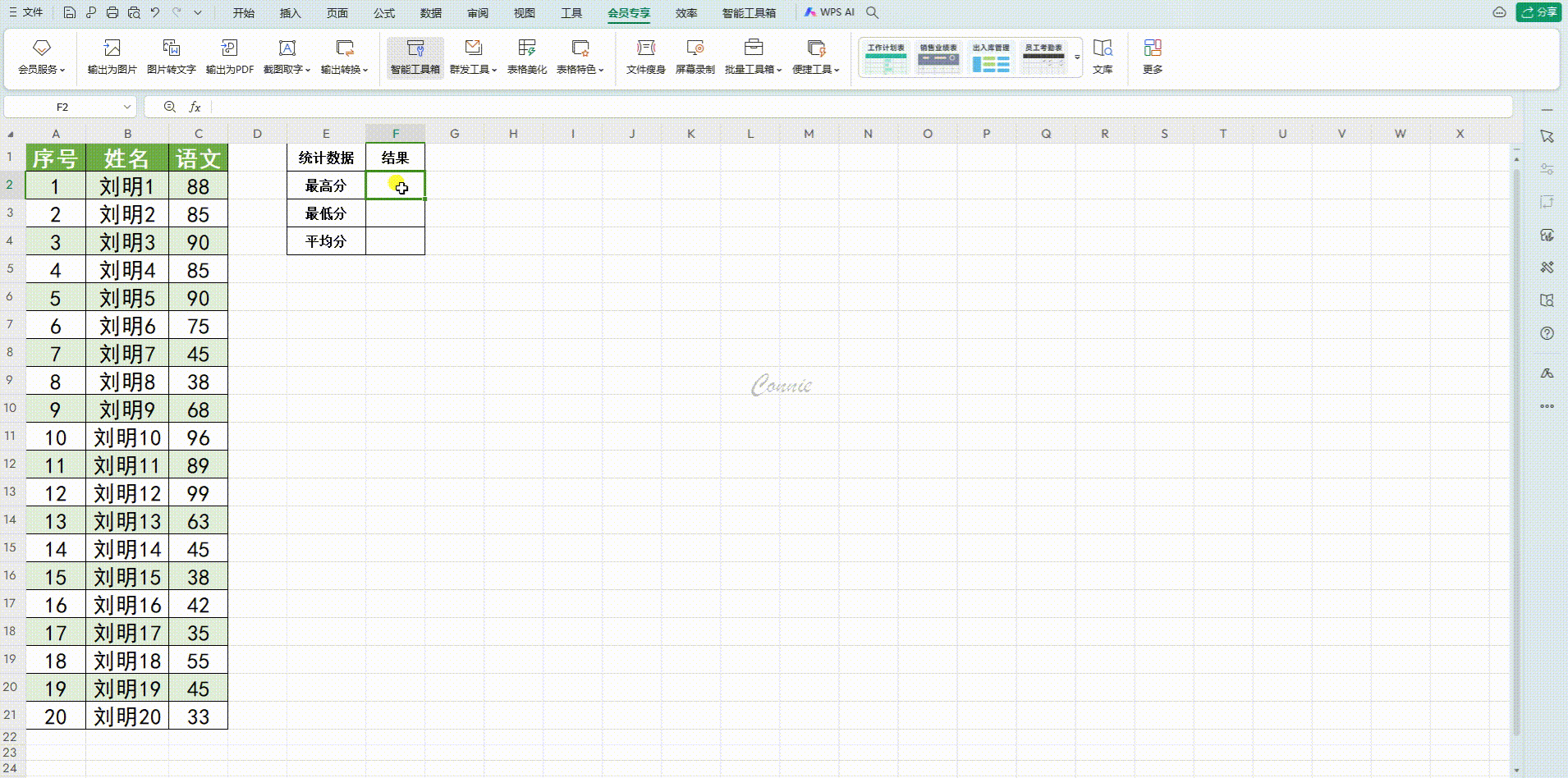
非AI操作
AI写公式
在F2单元格输入等号(=),点击右侧的WPS AI图标,输入指令“ 计算语文最高分 ”后,回车,AI自动将公式写出来,并给出了公式相应的解释。在F3单元格中输入指令“ 计算语文最低分 ”,在F4单元格中输入指令“ 计算语文平均分 ”,AI同样给出对应的公式。AI可根据指令给出对应的公式及解释,任务圆满完成。
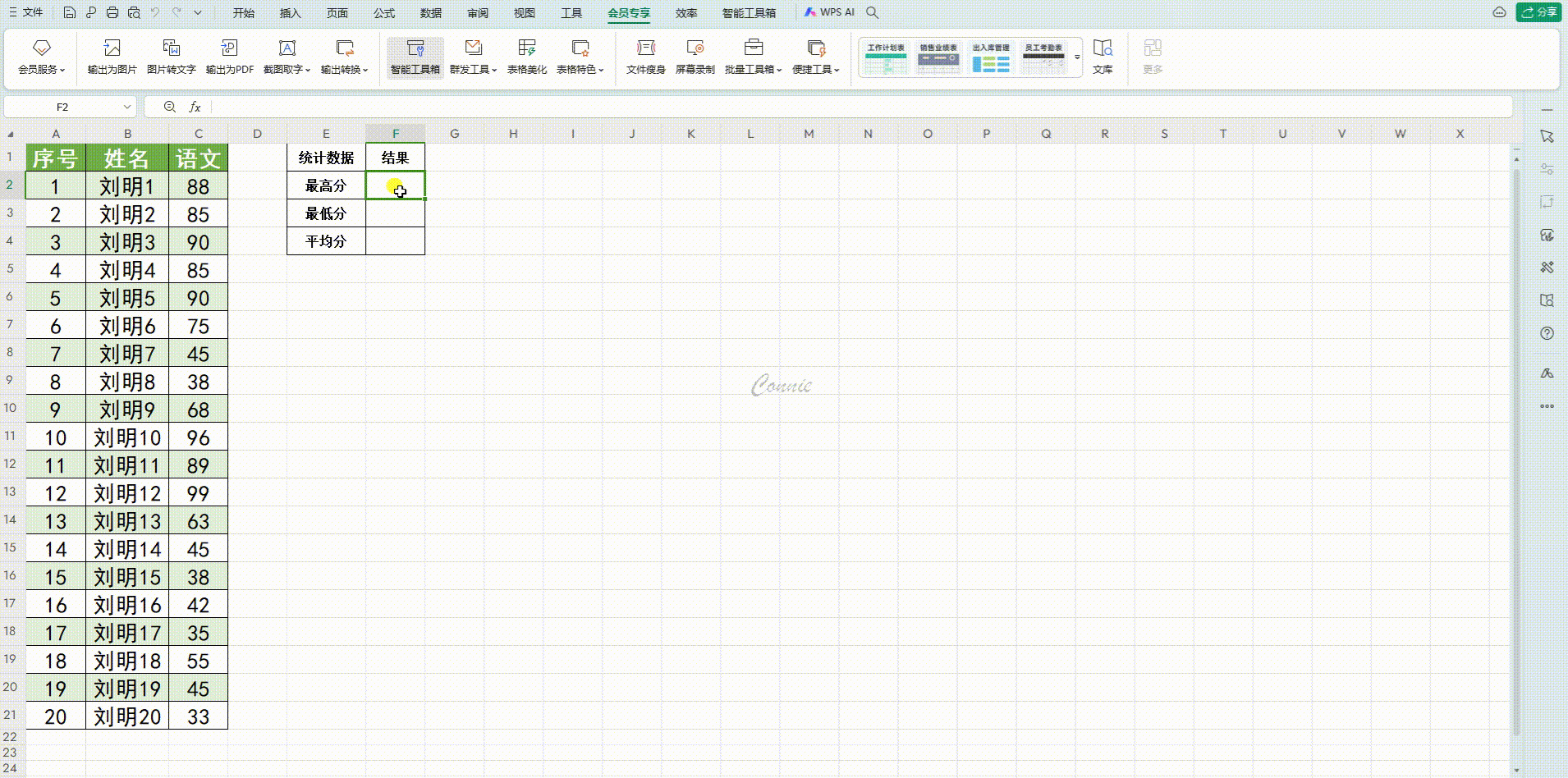
AI写单个公式
但是这样还是不够便捷,让我们再试试看AI能否自动生成多个公式。选中F2单元格,点击菜单栏的WPS AI选项,输入AI提示词“ 通过公式依次计算语文最高分,最低分,平均分 ”,结果AI在F2单元格返回“ =MAX(C2:C21)&" "&MIN(C2:C21)&" "&AVERAGE(C2:C21) ”,AI写出三个函数但是没有将它们按预想的结果分别填入对应的单元格,而是用空格将这三个结果数据连成字符串后填入F2单元格。再次尝试修改AI提示词为“ 通过公式依次计算语文最高分,最低分,平均分,分别写入F2、F3、F4单元格中 ”,AI直接在F2单元格正确写入了最高分的公式,但是没有继续完成F3、F4单元格的写公式。
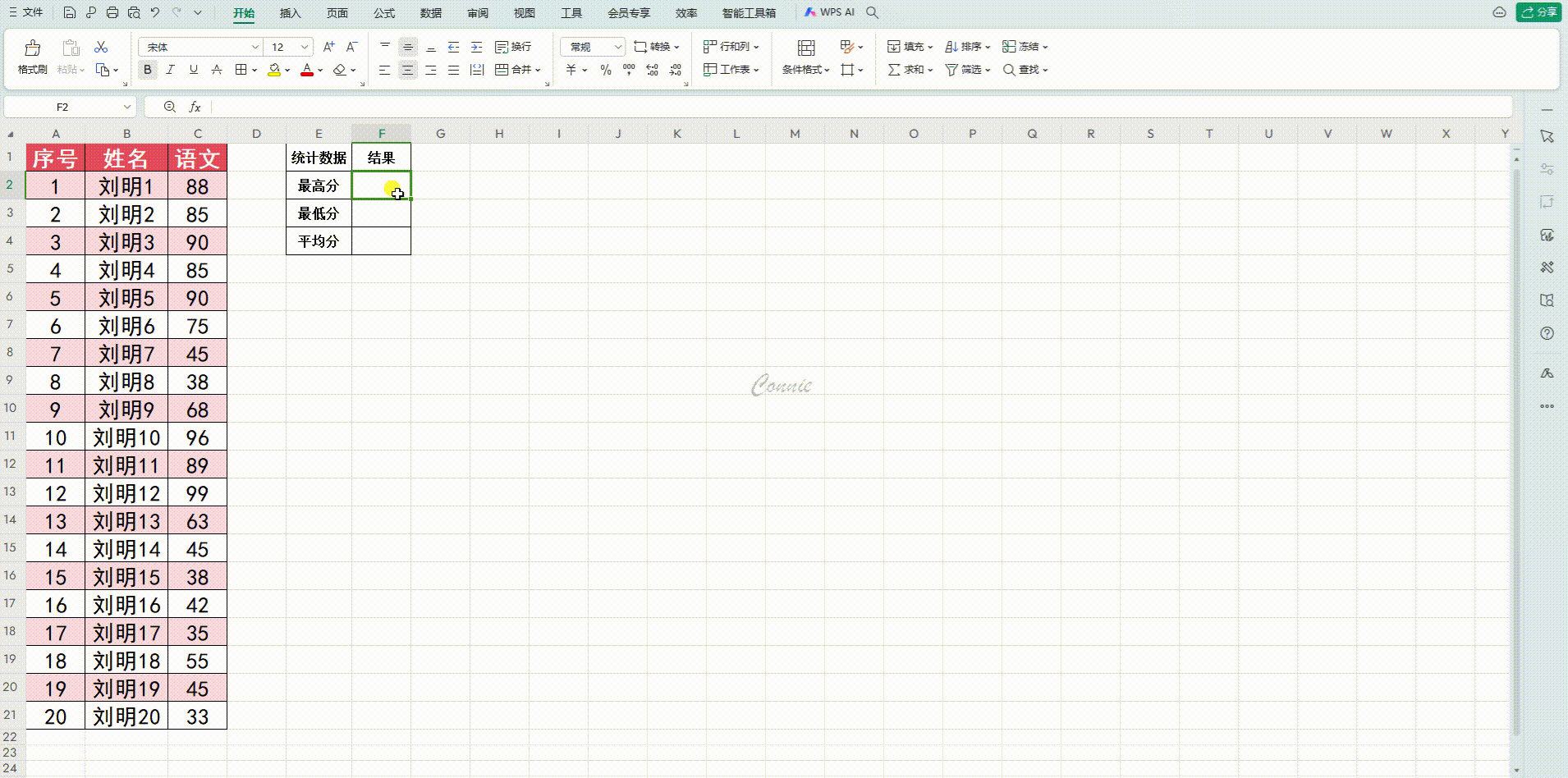
AI写多个公式,未能成功
AI提示词
第一组:“ 计算语文最高分 ”、“ 计算语文最低分 ”、“ 计算语文平均分 ”,操作成功✔️。
第二组:“ 通过公式依次计算语文最高分,最低分,平均分 ”,操作失败❌。
第三组:“ 通过公式依次计算语文最高分,最低分,平均分,分别写入F2、F3、F4单元格中 ”,操作失败❌。
使用评价
写单个公式可以顺利完成任务,但是对于生成多个公式,还是存在问题。
使用建议
希望WPS AI可支持同列或同行连续单元格的公式自动一次性生成。
喜欢我的作品的请记得在给我点赞(小红心❤️❤️❤️)、收藏(五角星⭐⭐⭐),并在下方评论区📝📝📝留下您宝贵的留言。您的点赞❤️❤️❤️、收藏⭐⭐⭐和评论📝📝📝是我创作的动力。
更多作品:我的作品集
WPS产品体验官
WPS产品体验官
WPS产品体验官
WPS产品体验官
WPS产品体验官
WPS产品体验官
WPS产品体验官
WPS产品体验官
WPS产品体验官
WPS产品体验官
WPS产品体验官
WPS产品体验官
WPS产品体验官